Selles õpetuses näitan sulle, kuidas saad Deforumis Stable Diffusioni abil kiiresti ja tõhusalt luua valemeid kasutades Keyframe-generaatoreid. Sa õpid, kuidas kujundada oma animatsioone nii, et need oleksid muusikaga sünkroniseeritud, ilma et peaksid iga üksikut keyframe'i käsitsi seadistama. Sukeldume kohe sisusse.
Põhilised järeldused
Keyframe-generaatorite kasutamine aitab sul aega säästa ja suurendada oma töövoogude efektiivsust. Saad oma animatsioonid täpselt sobitada muusikaliste rütmidega, mis annab kvaliteetsed ja atraktiivsed videod. See juhend annab sulle strateegilise ülevaate ja samm-sammult juhendi nende tööriistade tõhusaks kasutamiseks.
Samm-sammuline juhend
Samm 1: Ülevaade keyframe'idest ja telgedest
Esiteks on oluline, et sa mõistaksid, kuidas keyframe'id ja teljed töötavad. Deforum Stable Diffusionis saad kasutada mitmesuguseid telgi - nagu X- ja Y-telgi - erinevate animatsioonielementide jaoks. Need teljed aitavad sul määratleda konkreetseid liikumisi ja suumimisi.
Samm 2: Keyframe'ide loomine
Keyframe'id saad luua efektiivselt, kasutades keyframe-generaatoreid. Need tööriistad võimaldavad sul genereerida kõik vajalikud keyframe'id vastavalt sinu seatud seadetele. See kiirendab oluliselt kogu protsessi. Sul pole vaja iga keyframe'i käsitsi kohandada, mis on eriti ajasäästev.
Samm 3: Sünkroniseerimine muusikaga
Üks silmapaistvamaid eeliseid keyframe-generaatorite kasutamisel on võimalus animatsioone muusikaga sünkroniseerida. Saad üles laadida oma helifaili, mille tulemusena loob tarkvara automaatselt sobivad keyframe'id, mis vastavad muusika rütmidele ja tempole. See lisab sinu töödesse lisamõõtme ning tagab pildi ja heli harmoonilise koosmõju.
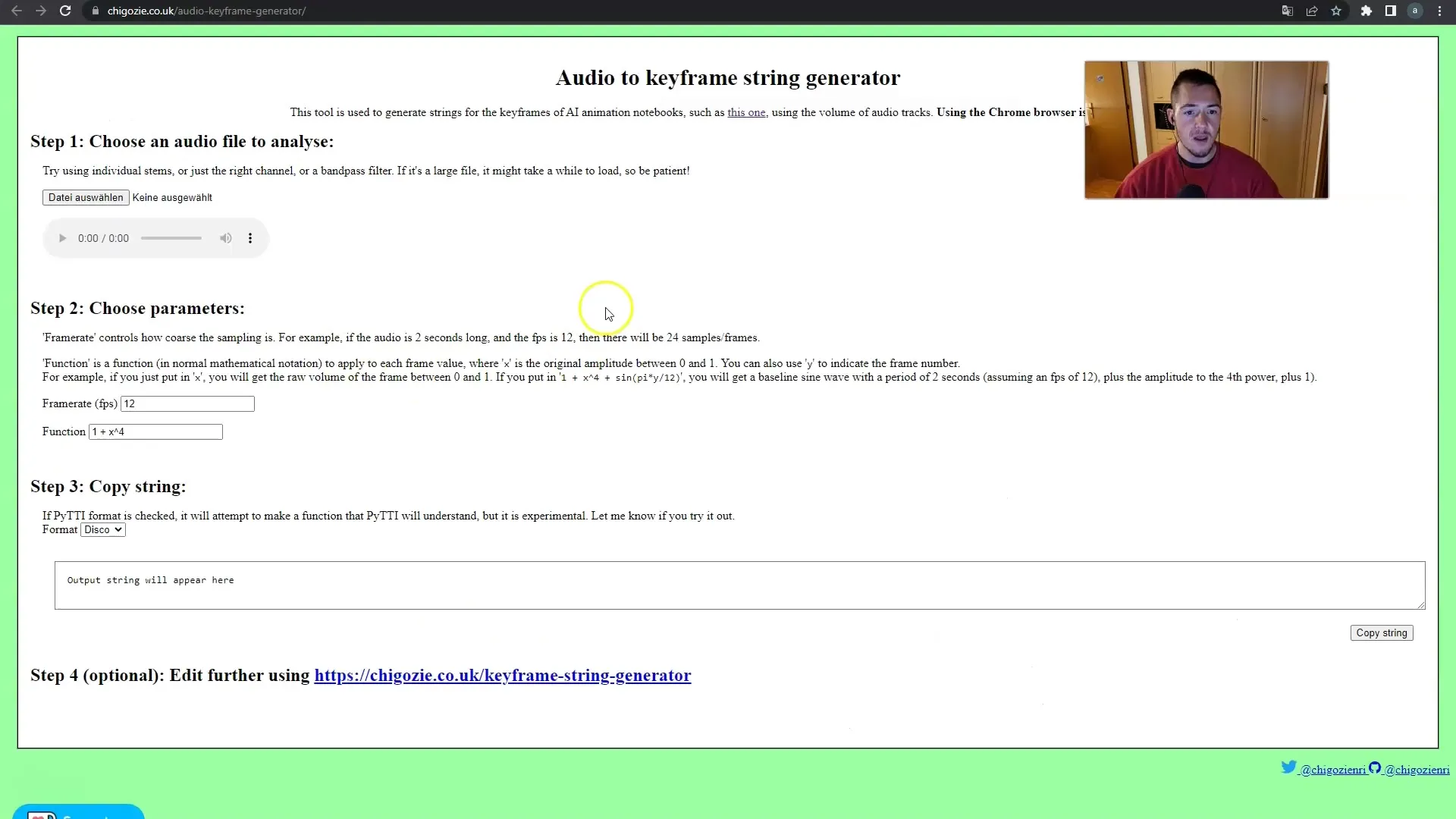
Samm 4: Nulltelje kasutamine
Kui kasutad Deforumis Stable Diffusion nulltelge, saad kergesti paigutada ja animeerida visuaalseid elemente. Lihtsalt tõmba mõned jooned või kujundid, mis kujutavad soovitud liikumisi, ja kohanda neid vastavalt vajadusele. Need jooned võivad näiteks kujutada suumimist, mille saad seejärel oma Google'i dokumendis lihtsalt märkida ja kopeerida.
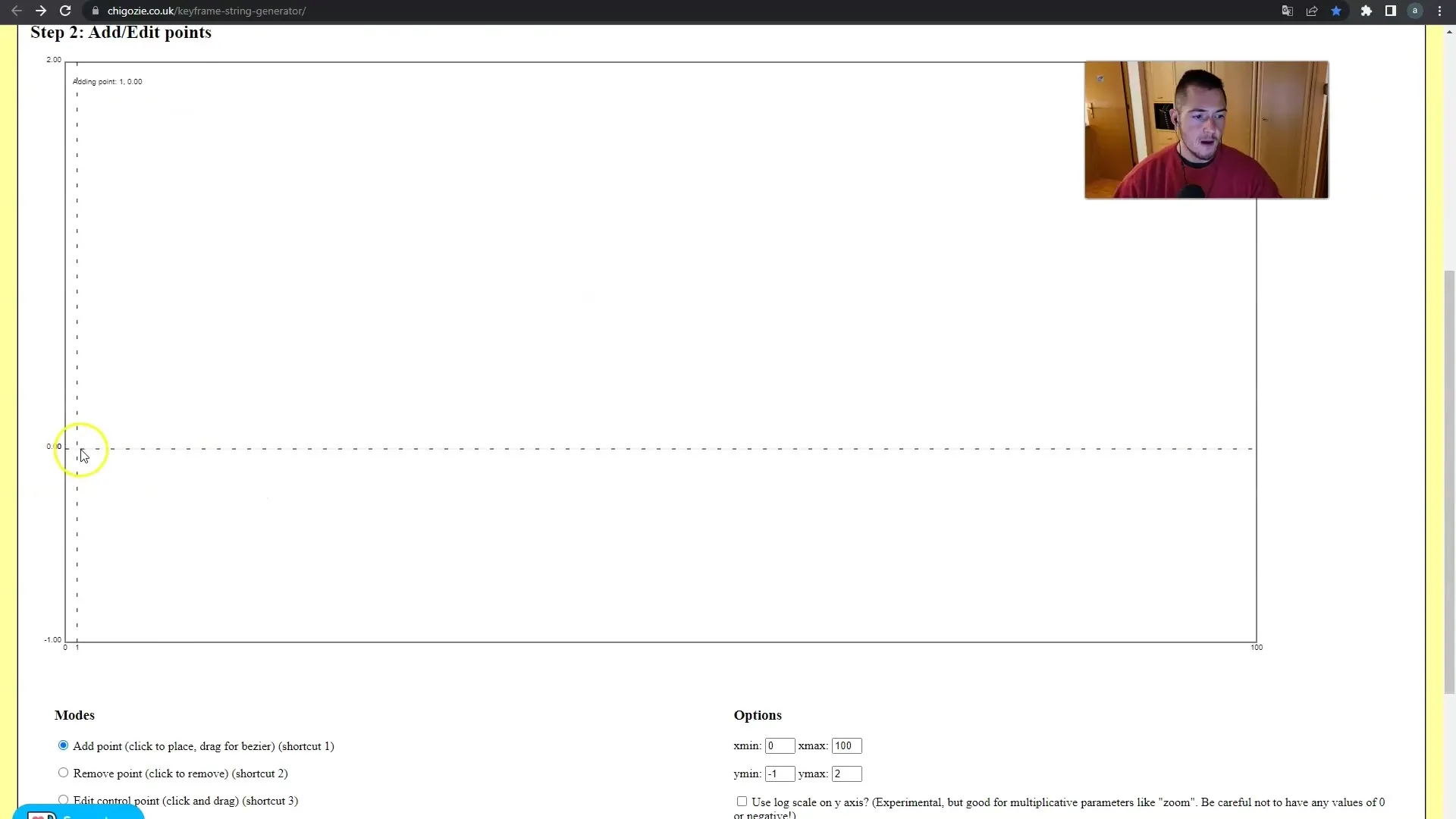
Samm 5: Keyframe'ide eksportimine
Pärast kõikide keyframe'ide loomist on järgmine samm need eksportida. Saad lisada genereeritud keyframe'id oma projektfaili, mis võimaldab sul neid sujuvalt integreerida oma videoprojekti. Nii saad kindlustada, et kõik animatsioonid jooksevad täpselt nii, nagu olid ette kujutanud, ja seda kõike ilma suure vaevata.
Samm 6: Kohanduste tegemine
Alati on soovitatav oma keyframe'id üle vaadata ja vajadusel kohandusi teha pärast nende eksportimist. Kui tunned, et mõned liikumised pole päris õiged või et muusikaga sünkroniseerimine pole täiuslik, saad alati teha peenhäälestusi. Jälgi, et kontrolliksid üle kõik üksikud keyframe'id ja kohandaksid neid vastavalt vajadusele.
Kokkuvõte
Kokkuvõtlikult võib öelda, et keyframe-generaatorite integreerimine oma töövoogu võib märgatavalt suurendada nii su töö tõhusust kui ka loovate projektide kvaliteeti. Õigete tehnikate abil saad mitte ainult aega säästa, vaid ka saavutada visuaalseid efekte, mis on täpselt muusikaga kooskõlas, ning sellega muljet avaldada oma vaatajaskonnale.
Korduma kippuvad küsimused
Kui palju keyframe'e saan generaatoritega luua?Põhimõtteliselt saad luua lõpmatul hulgal keyframe'e, kuni su projekt seda võimaldab.
Kas saan pärast keyframe'ide loomist neid veel kohandada?Jah, saad eksporditud keyframe'e igal ajal kohandada ja optimeerida.
Kas keyframe-generaator töötab ka teiste audioformaatega?Jah, enamik keyframe-generaatoreid toetavad levinud audioformaatte.


